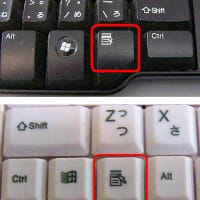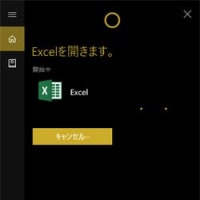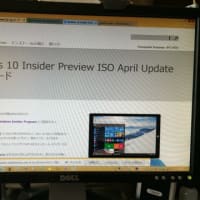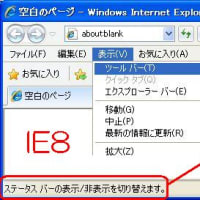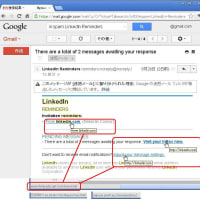Word テキストボックス と 画像挿入 文字列折り返し 全ページ改行ベタ打ちの奨め
Word 新規作成時に 全ページに亘って 改行を入力しておく という Tipがあります
今日 なるほど なって 効果を実感することができましたので 記事にしておきます
ことの発端はFOM テキスト FTK1305 チャレンジ13 カラオケのイラスト挿入です
完成図の カラオケイラスト配置が テキストボックスの中 ですので
うっかり
カーソルを テキストボックス内に置いて 挿入のためのイラスト選択を
始めてしまうと トラブルの始まり
イラスト[画像]は デフォルトでは【行内】に配置されますのでテキストボックス内に文字として割り込みます
この時文字列の折り返しが 操作できません 前面に変更できないのです
正解は カーソルを1行目先頭または行末に置いてイラスト挿入して 文字列の折り返し 操作をします
初心者は前面がお奨め 【前面】にした後 サイズ変更し テキストボックス内へ配置します
★全ページ改行ベタ打ちの奨め★ とは
最初に用紙左上から下まで改行を打ち込んでおきますと テキストボックス内でイラスト挿入した場合
アンカー[碇いかり](要編集記号の表示)が表示されないのがわかります
イラストを上下移動させるとアンカーが改行マークの左を上下に移動するのがわかります
改行マークの左にアンカーがあるとき 文字列の折り返し 操作が可能になります